Sida loo tuso ama loo qariyo, oo loo isticmaalo Ruler Bar gudaha Microsoft Publisher
Markaad furto dukumeenti daabacaha Microsoft(Microsoft Publisher) , waxaad arki doontaa Horizontal and Vertical Ruler sida caadiga ah. Xeerku wuxuu muujinayaa cabbirka iyo booska cursorka daabacaadaada . (Ruler)Isticmaaluhu wuxuu isticmaali karaa Ruler si uu u waafajiyo qoraalka haddii uu ka baxsan yahay khadka. Rulers ayaa lagama maarmaan u ah xafiiska Microsoft sababtoo ah iyada oo aan lahayn Rulers ; ma sawiri kartid Tilmaamaha(Guidelines) . Tilmaame waa qalab ku caawin doona marka aad sawirto ama toosinayso walxaha daabacaadda .(Guideline)
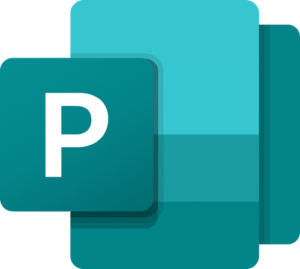
Waa maxay Xeer-ilaaliyaha Microsoft Office
Ruler waa aalad Microsoft Office ah oo u ogalaata isticmaalaha inuu cabbiro, dhaqaajiyo xudduudaha miiska, dejiyo tabaha joogsiga, iyo inuu safeeyo walxaha dukumeentiga.
Qari ama Tus Taliyaha gudaha Daabacaha
Fur Microsoft Publisher .
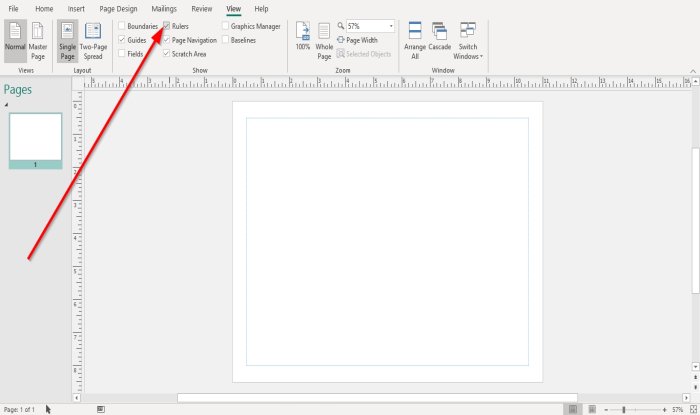
Xaakimku(Ruler) waa in uu dhinac u ahaadaa dukumeentiga sida caadiga ah, laakiin haddii aadan arkin wax taliye ah(Ruler) , raac tillaabooyinkan.
Tag View tab ee kooxda Show oo dhagsii sanduuqa calaamada ee Ruler si aad(Ruler’s check box) u muujiso Ruler.
Haddii aad rabto inaad qariso Xeer(Ruler) -ilaaliyaha , dhagsii sanduuqa jeegga(Checkbox) si aad saxmada uga saartid, oo Rulerku(Ruler) wuu lumin doonaa. Si uu Rulerku(Ruler) u soo baxo, mar kale dhagsii sanduuqa jeegaga(Checkbox) , waxaana soo bixi doona baarka Ruler(Ruler Bar) .
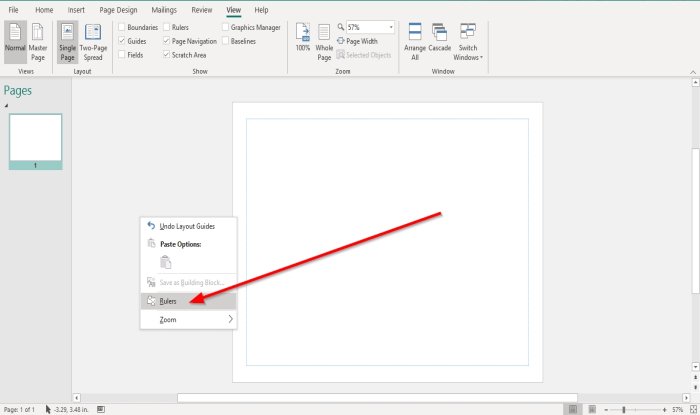
Waxa jirta ikhtiyaar kale oo lagu qariyo(Hide) oo la qariyo(Unhide) xukunka.
Si aad u qariso Xeerka , ku dhufo(Ruler) midigta meesha banaan ee ka baxsan daabacaadda oo dooro Rulers . Taliyaha ayaa meesha ka bixi doona.
Haddii aad rabto inaad tusiso Taliyaha(Ruler) midig-guji meesha bannaan oo dooro Rulers mar labaad, taliyaha ayaa soo muuqan doona.
Sida Loo Isticmaalo Xeer(Ruler) -ilaaliyaha si loo dejiyo Tabs gudaha Daabacaha
Gudaha Microsoft Publisher , Taliyuhu(Ruler) waxa uu leeyahay afar Tabo joogsi(Tab Stops) : Bidix(Left) , Xarunta(Center) , Midig(Right) , iyo jajab tobanle(Decimal) . Microsoft Word sida Shan.
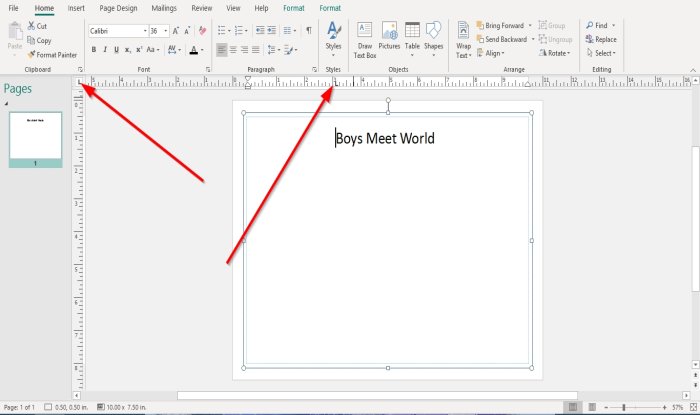
Marka hore, waxaynu ku bilaabaynaa Joojinta Taabka Bidix(Left Tab Stop) . Joogsiga Tababbarka Bidix(Left Tab Stop) wuxuu u oggolaanayaa qoraalka inuu aado dhanka midig ee joogsiga tabka bidix.
U dhaqaaq curcurkaaga dhanka bidix ee Bar Horizontal Ruler Bar(Horizontal Ruler Bar) ; waxaad ku arki doontaa tabka Bidix Stop(Left tab Stop) sumadda oo ku taal badhanka Hababka Joojinta(Tab Stop Styles Button) .
Ka dib u tag Horizontal Ruler Bar oo ku dhufo si aad u dhigto Taabka Bidix ee Joogsiga(Left Tab Stop) ee Ruler Bar.
Guji furaha furaha(Tab Key) ee kiiboodhka(Keyboard) . Waxaad ogaan doontaa marka aad riixdo furaha Tab , meel kasta oo ka mid ah (Tab)Ruler Bar oo aad dhigto Taabka Bidix ee Joogsiga(Left Tab Stop) , cursorku wuxuu tagi doonaa halkaas.
Si aad meesha uga saarto Joojinta Tababbarka Bidix(Left Tab Stop) , dhagsii tabka, hay, oo dib ugu jiid badhanka Qaababka Tab(Tab Styles Button) ee dhanka bidix ee Bar Ruler Horizontal(Horizontal Ruler Bar) .
Si aad u bedesho Tabaha Joogsiga(Tab Stops) ee badhanka Qaababka Tab . (Tab Styles)Guji(Click) badhanka Tabaha Joojinta Hababka(Tab Stop Styles Button) ; joogsiga tabka ayaa isbedeli doona.
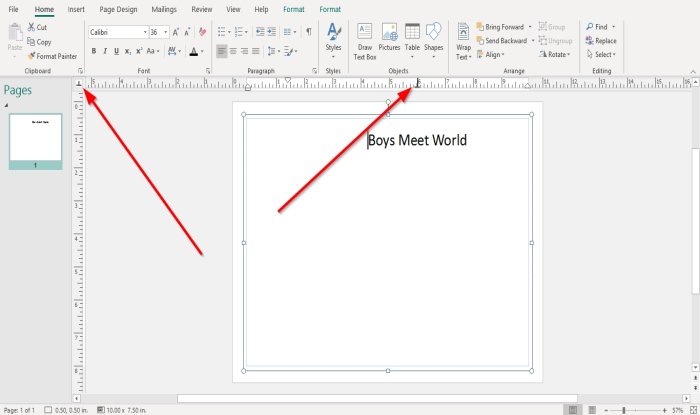
Taabka Xarunta Jooji(Center Tab Stop) qoraalka dhig barta joogsigaaga tab.
Si aad u isticmaasho Xarunta Joojinta(Center Tab Stop) , dhagsii badhanka Qaabka Joogsiga ee Tab(Tab Stop Style Button) .
Markaad aragto calaamadda Xarunta Joojinta(Center Tab Stop) , dhagsii meel kasta oo ku taal tabka taliyaha.
Riix badhanka Tab furaha(Tab Key) , iyo cursorka ama qoraalka meesha aad calaamadda hor dhigto waxay geli doontaa badhtamaha dukumeentiga.
Si aad meesha uga saarto Taabka Xarunta (Center Tab Stop)ee(Ruler) Xarunta . Guji(Click) Xarunta Joojinta Tab(Center Tab Stop) , oo ku celi oo dib ugu jiid badhanka Qaabka Tab(Tab Style) ee dhanka bidix ee Horizontal Ruler Bar .
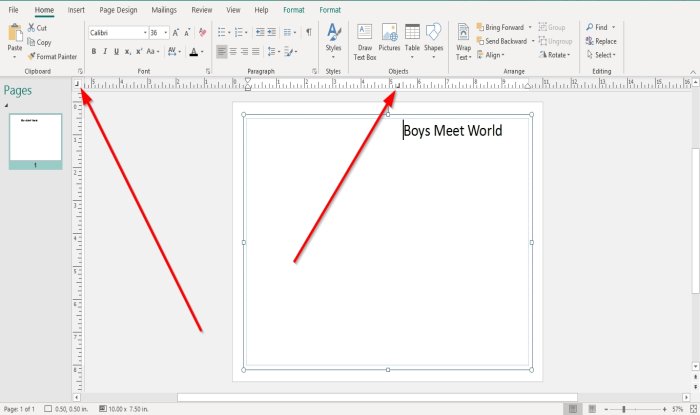
Taabka Saxda ah Jooji(Right Tab Stop) qoraalka dhig dhanka midig ee tabka joogsiga.
Si aad u isticmaasho Joogsiga Saxda(Right Tab Stop) ah ee Tababbarka , dhig calaamadda qoraalka hortiisa.
Guji badhanka Tabaha Jooji Qaababka(Tab Stop Styles Button) .
Markaad aragto calaamadda Saxda ah ee Joojinta(Right Tab Stop) , ku dhufo meel kasta oo ku taal tabka taliska, oo waxaad arki doontaa calaamadda ku taal Horizontal Ruler Bar .
Riix furaha Tab.(Tab Key.)
Qoraalku waxa uu u socon doonaa dhanka midigta halka ay ku taallo calaamada Saxda Joojinta .(Right Tab Stop)
Ka saar Joogsiga Tababbarka Saxda(Right Tab Stop) ah ee Bar Ruler(Ruler Bar) .
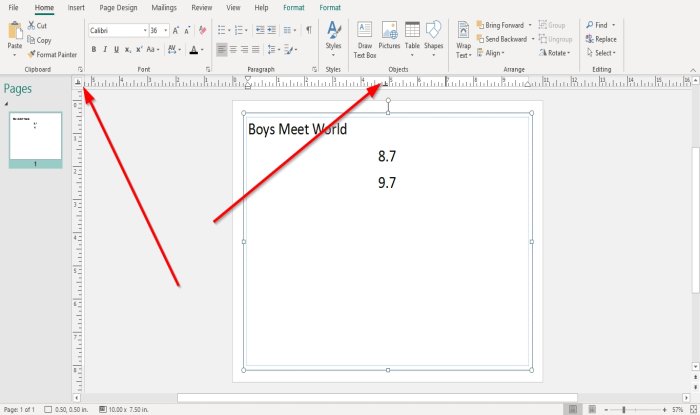
Joogsiga(Decimal Tab Stop) jajab tobanlaha wuxuu toosiyaa barta jajab tobanle, oo ay la socoto joogsiga jajab tobanlaha, waxaad dhigtaa Barta Horizontal Ruler(Horizontal Ruler Bar) .
Si aad u isticmaasho tabka jajab tobanle , (Decimal)dhig(Place) cursorka hortiisa tobanle(Decimal) ; waxaad ku qortaa dukumeentiga.
Kadib, u gudub badhanka Qaababka Tab(Tab Styles Button) oo dhagsii ilaa aad ka aragto calaamada Joojinta Decimal Tab(Decimal Tab Stop) .
Tag Horizontal Ruler Bar oo ku dhufo; waxaad ku arki doontaa calaamada Tab-Joojinta jajab tobanle(Decimal Tab Stop) oo ku taal Ruler.
Riix furaha Tab(Tab Key) .
Nambarka jajab tobanle(Decimal) wuxuu u dhaqaaqi doonaa meesha aad dhigto tabka jajab (Ruler)tobanlaha Ku (Decimal)jooji(Stop) taliyaha .
Isku day inaad ku qorto jajab tobanle; jajab tobanle cusub ayaa la jaanqaadi doona tobanka hore.
Dhaqaaq(Move) ama Beddel(Change) Xeerka Daabacaha(Ruler) _
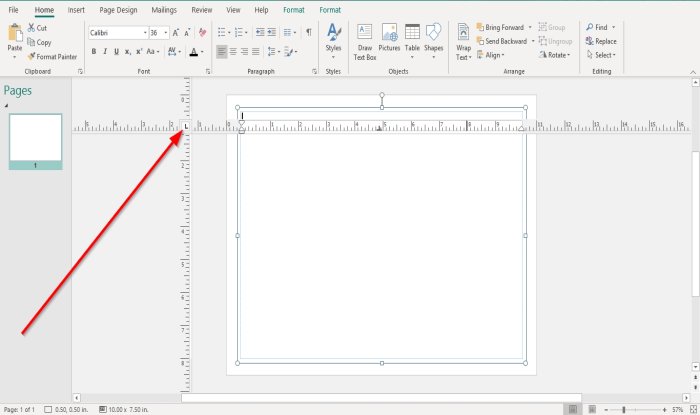
Ka soo qaad(Suppose) inaad rabto inaad guurto Taliyaha(Ruler) . Guji (Click)fagaaraha(Square) isku haya Barta Horizontal and Vertical Ruler(Vertical Ruler Bar) oo isku wada jiid jiid; waxaad arki doontaa mawqifkii taliyaha oo isbedelay. Kor iyo hoos ayaad u dhaqaajin kartaa.
Ka soo qaad(Suppose) inaad rabto inaad ku soo celiso Taliyaha(Ruler) xaaladdiisii asalka ahayd. Guji Xukunka(Ruler) oo ku soo celi Xaakimka halkii uu joogay.(Ruler)
Doorashada kale ee lagu dhaqaajin karo Ruler waa in la dhigo cursor Bar Ruler Vertical(Vertical Ruler Bar) .
Riix furaha SHIFT oo C ku dhufo (lick )Barta(Vertical Ruler Bar) Xukunka Tooska ah ; waxaad arki doontaa falaar leh dhibco labada daraf; Qabo, oo u jiid Bar Ruler Vertical(Vertical Ruler Bar) dhanka daabacaadda ( Document ).
Si la mid ah ku samee Horizontal Ruler Bar .
Isticmaalka Indents on the Publisher Ruler Bar
Waxa jira saddex geesood oo ku yaal baarka xukunka : Jiidka Bidix(Left Indent) , Jiidhiyaha (Ruler Bar)Midig(Right Indent) , iyo galitaanka laynka kowaad(First Line Indent) .
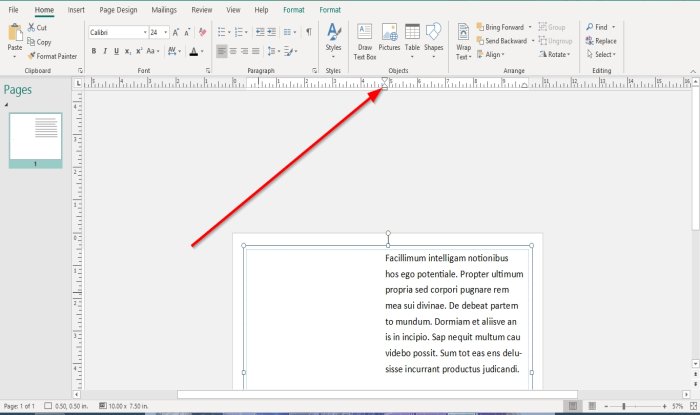
Si aad u isticmaasho galitaanka bidix(Left Indent) . Dhinaca Barta Xukunka, dhagsii Square Summada(Square Marker) ee dhinaca bidix ee hoose ee calaamadeeyaha oo u jiid dhanka midig; ogow in qoraalka dukumeentigu dhaqaaqo.
Ogaysii(Notice) markaad isku daydo inaad isticmaasho furaha gadaasha si aad qoraalka dib ugu soo celiso; ma guurayso; sababtu waa in galitaanka bidix uu dejiyo booska dhinaca bidix ee cutubka.
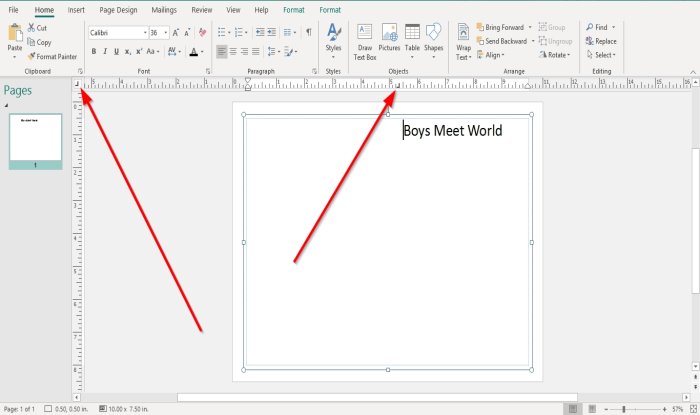
Si aad u isticmaasho galka saxda(Right Indent) ah ee ku yaala Horizontal Ruler Bar ee(Horizontal Ruler Bar’s) midig, waxaad arki doontaa calaamadeeyaha Saddex- xagalka(Triangle Marker) ah , dhagsii oo u jiid calaamadda bidixda.
Isku day inaad warqad ku qorto dhammaadka cutubka, waxayna keenaysaa xarafka xariiqda kale ee daabacaadaada. Sababta ayaa ah in Indent(Right Indent) -ka Midiggu uu amro booska dhinaca bidix ee cutubka.
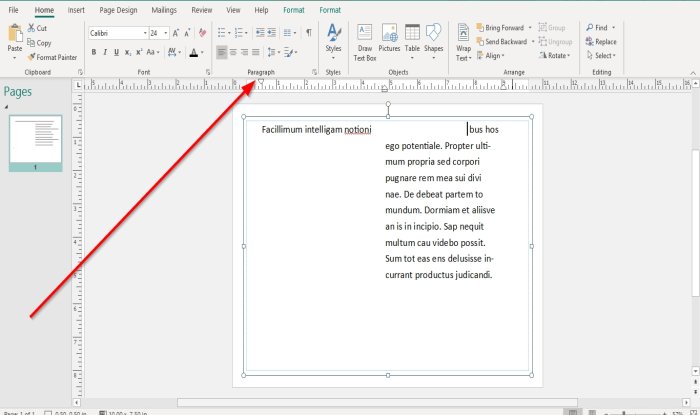
Si aad u isticmaasho galitaanka laynka kowaad(First Line Indent) . Guji Calaamadaha Saddex(Triangular Marker) -geesoodka ah ee ku yaal bidixda sare ee Ruler oo u jiid dhanka midig. Waxaad ogaan doontaa in kaliya safka hore ee cutubka uu dhaqaaqo. Sababta ayaa ah in Laynka Koowaad(First Line) ee Baaragaraafku uu dhexdaadsan yahay, kuwa kalena maaha.
Akhri: (Read:) Microsoft Publisher ma u kaydin karo faylka sidii PDF(Microsoft Publisher cannot save the file as PDF) .
Waxaan rajeynayaa in tani ay caawineyso; haddii aad wax su'aalo ah qabtid, fadlan faallo ka bixi hoos.
Related posts
Sida loo sameeyo Shahaado la isticmaalayo Microsoft Publisher
Sida loo isticmaalo Ikhtiyaarada Page ka ee Microsoft Publisher
Microsoft Publisher ma u kaydin karto faylka sidii PDF ahaan Windows 11/10
Talooyin iyo tabaha ugu Fiican Microsoft Publisher - Sida loo isticmaalo Publisher
Ku dar, dhaqaaq oo wax ka beddel sawirka ama sawirka gudaha Microsoft Publisher
Sida looga saaro badhanka menu Extensions ee qalabka Microsoft Edge
Sida Magaca Isticmaalaha looga saaro Xafiiska 365 ee Ciwaanka
Sida loo dhaqan geliyo Raadinta Badbaadada Google ee Microsoft Edge gudaha Windows 10
Microsoft Intune miyaanay wada shaqayn? Ku qas Intune in ay isku xidho Windows 11/10
Sida loo abuuro Buug yar ama Buug leh Microsoft Word
Sida loo muujiyo, loo aqbalo, ama loo qariyo tafatirka Microsoft Word
Ku muuji ama ku qari dhibcaha Abaalmarinta Microsoft gudaha Profileka Edge
Sida loo abuuro oo loo isticmaalo AutoText gudaha Microsoft Word
Sida loogu daro Zoom kooxaha Microsoft
Sida loo sameeyo kalandarka billaha ah gudaha Publisher
Ku dar badhanka Guriga browserka Microsoft Edge
Sida Loo Beddelo Faylasha Daabacadaha Microsoft PDF
Talooyin iyo tabaha Browser Microsoft Edge ee loogu talagalay Windows 11/10
Sida loo geliyo qoraalka faylka Word ee daabacaadda daabacaha
Sida loo isticmaalo Dabeecada, Laynka, Qalabka Kala Dheeraynta Baaragaraafka gudaha Daabacaha
